電腦未識別的網絡怎么解決 未識別的網絡怎么處理
更新日期:2024-03-23 06:14:32
來源:網友投稿
最近有不少小伙伴在使用電腦的時候碰到了問題,說自己的電腦出現了未識別網絡的標識,導致自己無法上網,不知道怎么辦,不要著急,萬能的小編在下文中為大家準備了三種方法,可以輕松解決網絡未識別的問題,大家有需要的話趕緊來看看吧。

電腦未識別的網絡怎么解決?
方法一、
1.點擊win任務欄中的搜索圖標,然后在搜索框中輸入“網絡”,系統會自動匹配“網絡狀態”應用,敲回車啟動應用;

2.在網絡狀態頁面,點擊高級網絡設置中的“更改適配器選項”菜單進入;
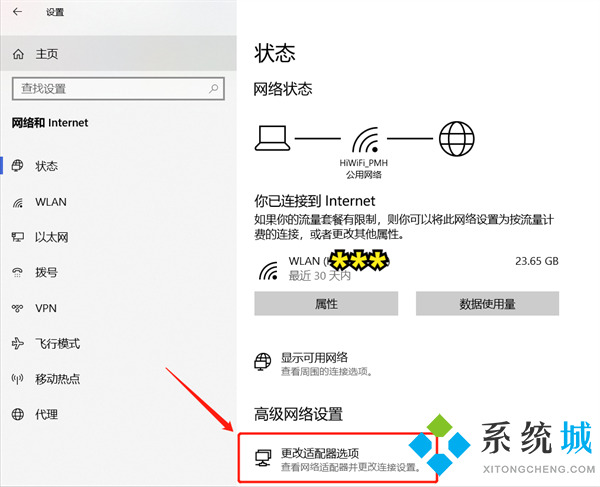
3.在更改適配器選項頁面中,右鍵點擊故障網卡。在彈出的菜單中,點擊“屬性”進入;

4.在屬性頁面,滾動下拉找到“internet 協議版本4(TCP/IPv4)”選項,雙擊進入;
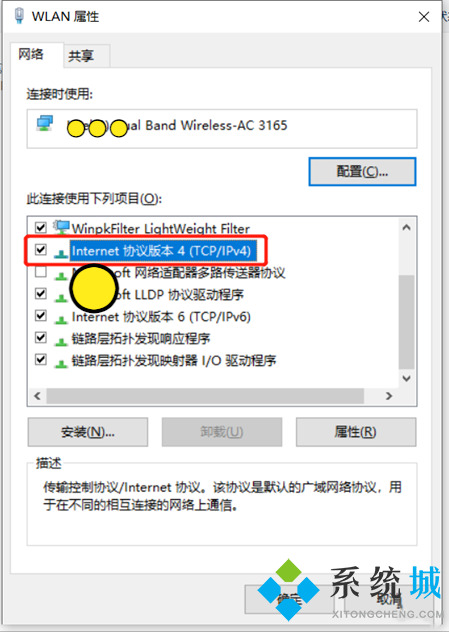
5.在IP配置頁面中,可以看到當前網卡的配置。如果要連接的網絡是需要手動配置IP地址的,則對比一下同網段正常電腦的IP配置;如果兩者的掩碼、網關、DNS信息都一致,且IP地址最后一位不同。則表明配置正確。如果不是,則需要修改到正確狀態即可。注意不能出現IP沖突,即1個ip不能同時被兩臺電腦使用;
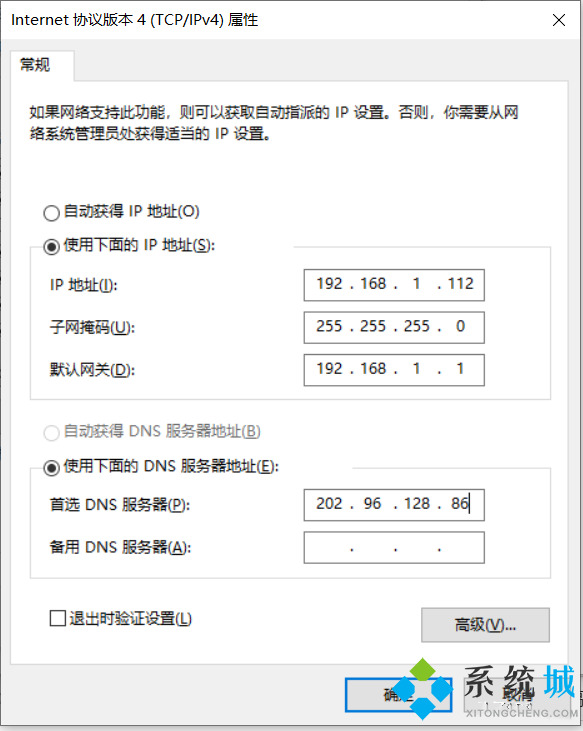
6.如果要連接的網絡是使用DHCP自動分配地址的,則勾選“自動獲得IP地址”和“自動獲得DNS服務器地址”即可。

方法二、
1.點擊win任務欄中的搜索圖標,然后輸入“服務”。系統會自動匹配“服務”應用,敲回車啟動應用;

2.在服務設置頁面,找到“DHCP Client”和“DNS Client”兩個服務。分別在右鍵菜單中點擊“重新啟動”即可。
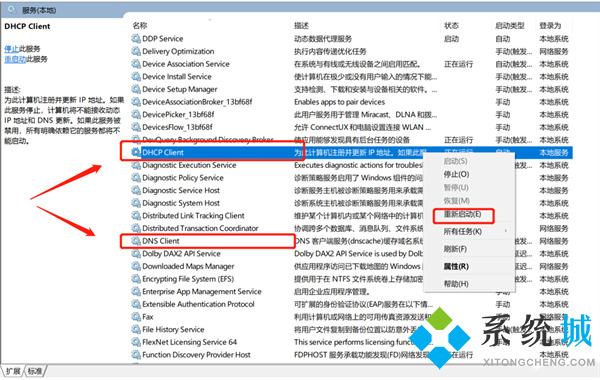
方法三、
1.點擊win任務欄中的搜索圖標,然后輸入“設備”。系統會自動匹配“設備管理器”應用,敲回車啟動應用;
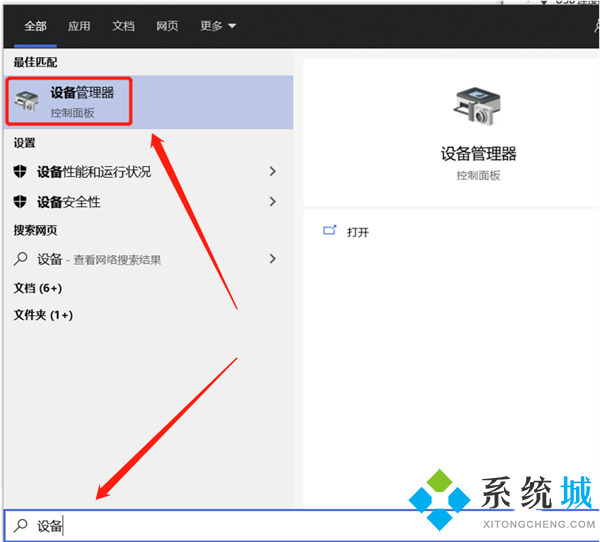
2.在設備管理器設置頁面中,找到網絡適配器選項,點擊展開可以看到電腦上的安裝的網卡;

3.右鍵點擊故障網卡,在彈出的菜單中,點擊“禁用設備”菜單;

4.右鍵點擊剛剛禁用的網卡,在彈出的菜單中,點擊“啟用設備”菜單,即完成了網卡的重啟。

以上就是小編為大家帶來的電腦未識別的網絡的解決方法了,希望能幫助到大家。
- monterey12.1正式版無法檢測更新詳情0次
- zui13更新計劃詳細介紹0次
- 優麒麟u盤安裝詳細教程0次
- 優麒麟和銀河麒麟區別詳細介紹0次
- monterey屏幕鏡像使用教程0次
- monterey關閉sip教程0次
- 優麒麟操作系統詳細評測0次
- monterey支持多設備互動嗎詳情0次
- 優麒麟中文設置教程0次
- monterey和bigsur區別詳細介紹0次
周
月











